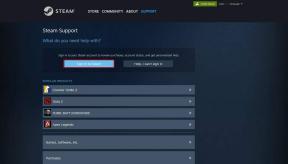Cómo habilitar o deshabilitar el modo oscuro en Brave Browser para iOS
Miscelánea / / November 29, 2021
Valoro mi privacidad, por eso prefiero ejecutar un navegador centrado en la privacidad instalado en mi iPhone y iPad. Pero mientras Principalmente he estado usando Firefox Focus Durante casi dos años, recientemente he llegado a valorar lo que Brave Browser aporta.

Brave pone un gran énfasis en la privacidad y conserva una serie de funciones modernas: funciones de marcadores, administrador de descargas integrado y capacidades de sincronización de datos significan que puedo usarlo como cualquier otro navegador.
Y para mejorar aún más las cosas, Brave recibió recientemente soporte para el modo oscuro. Veamos cómo funciona y luego repasemos todo lo que necesita saber sobre cómo habilitar y deshabilitar el modo oscuro en Brave para su iPhone o iPad.
¿Cómo funciona Brave Dark Mode?
La funcionalidad del modo oscuro en Brave funciona de manera bastante diferente a lo que generalmente esperarías. Para empezar, no invierte a la fuerza los colores dentro de los sitios para representarlos en modo oscuro. Eso lo hace más parecido a un tema oscuro que a un modo oscuro en toda regla.
Pero Brave seguirá mostrando los sitios en modo oscuro, siempre que cuenten con soporte nativo para un esquema de color más oscuro. Por ejemplo, visitando el motor de búsqueda DuckDuckGo con el modo oscuro de Brave habilitado, se mostrará automáticamente en modo oscuro. No espere que esto suceda en todas partes todavía.


Además, Brave también puede imitar el funcionalidad de modo oscuro presente en iOS 13 y iPadOS. Eso significa que el modo oscuro de Brave se activará y desactivará automáticamente cada vez que cambie los controles de todo el sistema. Esto está en línea con lo que obtienes en el Safari.
Pero a diferencia de Safari, que depende del esquema de color del sistema, Brave también tiene interruptores de apariencia separados que le permiten habilitar o deshabilitar el modo oscuro solo para el navegador. Eso te da mucha flexibilidad.
Estéticamente, el modo oscuro de Brave está bien implementado y se ve fantástico. Apenas encontré problemas para navegar, ya que el navegador entrelaza píxeles negros y grises para resaltar elementos importantes a la perfección. Y cuando te encuentres con un sitio que admita el modo oscuro, te espera una experiencia increíble.

Sin embargo, el modo oscuro de Brave no tendrá un impacto significativo en el duración de la batería de los iPhones con pantallas OLED, principalmente porque la mayoría de los sitios aún no cuentan con soporte nativo para el modo oscuro. Gorrón. Pero si realmente quieres navegar por todos los sitios en modo oscuro, te recomiendo que uses Firefox para iOS, que repasaré brevemente más adelante.
Habilitar o deshabilitar el modo oscuro en Brave
Habilitar y deshabilitar el modo oscuro en Brave solo requiere una breve inmersión en el panel de Configuración del navegador. No te preocupes. No tienes que profundizar.
Comience tocando el ícono de tres puntos en la esquina inferior derecha de la aplicación Brave. Toque Configuración en el menú que aparece. Finalmente, toque Apariencia dentro de la sección Pantalla.


Luego se encontrará con tres controles separados: Automático, Claro y Oscuro.
Los controles de luz y oscuridad te permiten administrar el modo oscuro para Brave directamente. Toque Oscuro para activar el modo oscuro o toque Claro para volver al esquema de color normal.


Alternativamente, el control automático vincula el modo oscuro de Brave al esquema de color del sistema dentro de iOS 13 y iPadOS.
Para habilitar o deshabilita el modo oscuro para tu iPhone o iPad (y también para Brave), abra el Centro de control, mantenga presionada la barra de Brillo y luego toque el ícono etiquetado como Modo oscuro.


Si tienes un configuración de la programación del modo oscuro, Brave cambiará automáticamente entre los modos oscuro y claro junto con el sistema operativo.

Una vez más, no espere una experiencia completa en modo oscuro mientras usa Brave. La mayoría de los sitios no tienen un esquema de color oscuro nativo.
Cambiar a Firefox para iOS
Firefox para iOS no está tan orientado a la privacidad como Brave, pero se acerca bastante. Y también es uno de los los mejores navegadores con compatibilidad completa con el modo oscuro en iOS. Invierte a la fuerza los colores en los sitios para lograr un efecto de modo oscuro, pero es lo suficientemente inteligente como para mantener las imágenes intactas.
A pesar del extraño problema, proporciona una experiencia excelente, y le recomiendo encarecidamente que lo cambie si encuentra que falta la funcionalidad del modo oscuro en Brave.
Descarga Firefox para iOS
Para habilitar el modo oscuro mientras navega en Firefox para iOS, toque el icono con tres líneas apiladas en el lado inferior derecho de la pantalla y luego toque el interruptor junto a Habilitar modo nocturno.


El resultado es instantáneo. También puede encontrar controles adicionales dentro del panel de Configuración de Firefox que puede usar para hacer que el navegador cambie automáticamente al modo oscuro cuando los niveles de luz ambiental sean demasiado bajos. Fenomenal.

Firefox para iOS también viene con una gran cantidad de otras características. No olvide consultar mi guía para conocer los mejores consejos de Firefox en iPhone y iPad.
Valiente la oscuridad
Con el modo oscuro habilitado, Brave emite vibraciones de anonimato. Es una pena que no puedas experimentar eso en todos los sitios. Pero dado que el modo oscuro está de moda en este momento, más sitios deberían comenzar a admitir la funcionalidad más temprano que tarde.
A continuación: Tor lleva la privacidad a otro nivel. Descubra cómo se compara con Brave.
El iPhone 5s es uno de los teléfonos Apple más populares, con más de 70 millones de unidades vendidas desde 2013.